Los gestos son un tipo de navegación que tienen todos los dispositivos Android 9 o versiones superiores. Básicamente, te permiten manejar tu teléfono móvil de una manera más sencilla, ya que te ayudan a simplificar ciertas acciones que son tediosas de realizar, por ejemplo, podrás encender el móvil tocando dos veces la pantalla del equipo o abrir el panel de notificaciones utilizando el sensor de huellas digitales. En esta oportunidad te enseñaremos los mejores gestos compatibles con YouTube, ¿Quieres saber cuáles son? Aquí lo explicaremos paso a paso.
MIRA: Cómo eliminar tu número de celular Android de Truecaller
La plataforma líder para compartir videos de diferente contenido, nos referimos a YouTube, también cuenta con la herramienta de gestos, una función que te permitirá navegar con mayor facilidad por el aplicativo, asimismo, si quieres aplicarlos no será necesario que instales programas adicionales, solo tendrás que actualizar tu smartphone a las versiones de Android 9, 10, 11 o 12.
MIRA: Android: por qué mi celular está sin señal o fuera de servicio, solución
LOS MEJORES GESTOS DE YOUTUBE EN MÓVILES ANDROID
Ver videos en pantalla completa o minimizarlos
- Primero, asegúrate que YouTube no tenga actualizaciones pendientes en la Google Play, muy importante.
- Luego, abre el aplicativo e ingresa a cualquier video.
- Para ver un video en pantalla completa, normalmente tienes que presionar el ícono del cuadrado que se ubica en el extremo inferior derecho.
- Este proceso continúa vigente pero hay una manera más fácil.
- Mientras el video se esté reproduciendo desliza con el dedo hacia arriba para expandirlo, en dirección al panel de notificaciones.
- Si quieres minimizarlo coloca tu celular en horizontal y desliza hacia abajo, en dirección hacia la barra de reproducción.
Adelantar o retroceder los videos desde la pantalla
- Anteriormente, cuando querías adelantar un video o retrocederlo para ver una parte que te perdiste, tenías que pulsar la barra de reproducción y moverla.
- Existen dos gestos muy útiles para realizar esta acción.
- El primero, pulsando en la pantalla del video por unos segundos hasta que aparezca el aviso “desliza hacia la izquierda o derecha para buscar”.
- Solo debes deslizar a cualquiera de los dos lados y abajo te aparecerá una miniatura de las partes del video, suéltalo donde quieras.
- El segundo, es tocando dos veces en la parte izquierda o derecha del video, así vas a retroceder o avanzar 5, 10, 15, 20, 30 y 60 segundos, dependiendo de tu configuración. A continuación te explicaremos a ajustar el tiempo.
Cómo configurar el tiempo de desplazamiento en YouTube
- Abre YouTube y dirígete la foto de perfil que se encuentra en el extremo superior derecho.
- Aquí tienes que buscar y presiona sobre el apartado “Configuración”.
- Luego, toca en la opción “General”.
- Ubica y haz clic en “Presionar dos veces para avanzar o retroceder”.
- Por último, escoge la cantidad de tiempo, recuerda que es entre los 5 como mínimo y 60 como máximo.
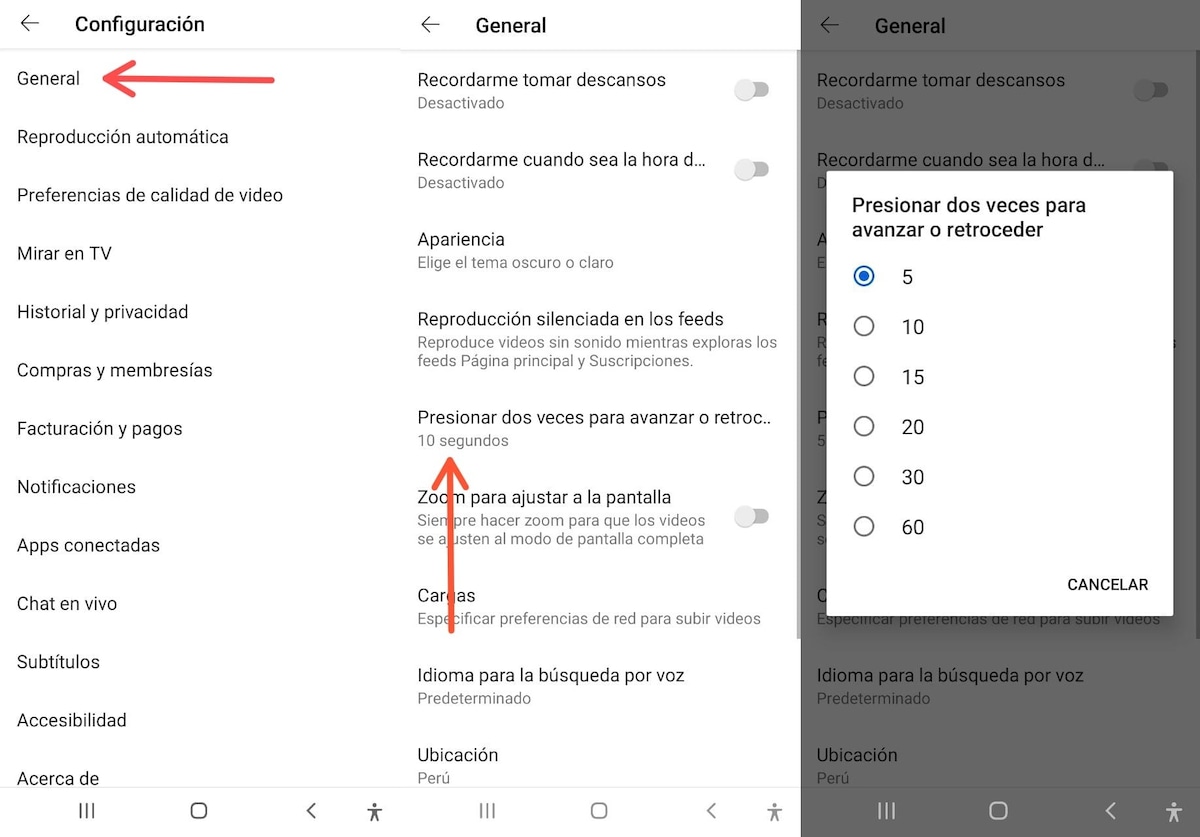
¿Tienes problemas con la reproducción de videos en YouTube? ¿Te aparecen mensajes de error? ¿El volumen de los videos está desactivado? Este y otros inconvenientes los puedes solucionar a través de soporte de ayuda de Google ‘¿En qué podemos ayudarte?’ Solo haz clic aquí para que sigas los pasos relacionados a tu problema.
